Решението на проблема с липсата на файла d3dx9_33.dll на компютъра
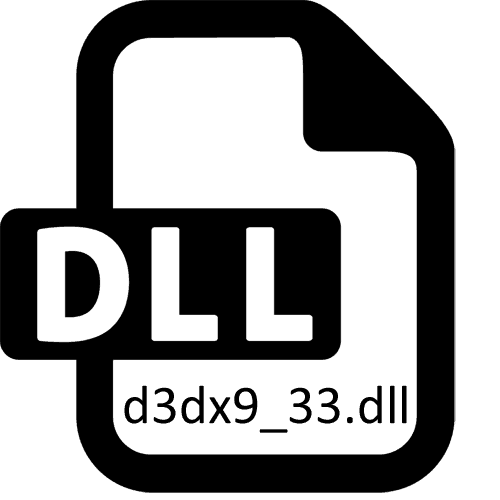
Понякога потребителите срещат трудности, когато се опитват да стартират различни софтуер или игри. Много често известие ви казва, че Windows не може да намери конкретен .dll файл. Сред тези обекти е d3dx9_33.dll. От името на този елемент е ясно, че той е част от допълнителна библиотека, наречена DirectX , Проблемът обаче не винаги се решава чрез баналната инсталация на този компонент. Нека анализираме по-подробно този проблем, като опишем всички налични методи за неговото решаване.
съдържание
Решаваме проблема с отсъствието на d3dx9_33.dll на компютъра
В тази статия сме подредили решенията на проблема, тъй като те са ефективни и правилно приложени. Затова горещо препоръчваме да започнете с първия метод, постепенно преминавайки към останалите, ако предложените инструкции не са ефективни. Както споменахме по-рано, трябва да започнете с инсталирането на DirectX на определена версия и едва след това да следвате други препоръки.
Метод 1: Инсталирайте DirectX 9
Разглежданият DLL файл е част от допълнителната библиотека DirectX 9, която трябва да бъде инсталирана на компютъра от потребителя независимо, ако това не се случи по време на инсталирането на софтуера. Следващите инструкции са подходящи само за потребители на Windows 7 и по-долу, тъй като най-новата версия на тази операционна система добавя споменатата библиотека автоматично.
Изтеглете DirectX 9 от официалния сайт
- Следвайте връзката по-горе, за да стигнете до официалния уебсайт на DirectX. Там изберете предпочитания от вас език и кликнете върху бутона „Изтегляне“ .
- Изтеглянето на компонента ще започне автоматично и просто трябва да стартирате изпълним файл, след като изтеглянето завърши.
- Потвърдете условията на лицензионното споразумение, като маркирате съответния артикул с маркер и натиснете бутона „Напред“ .
- Ще бъдете уведомени, че инсталацията е завършена успешно. След това можете незабавно да продължите да стартирате програма или игра, без първо да рестартирате компютъра.
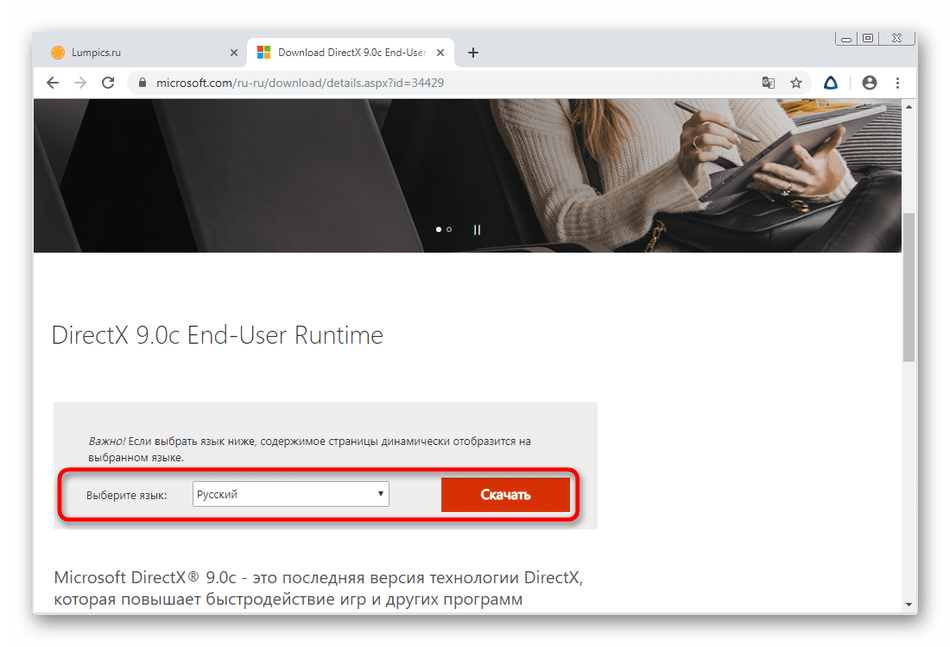
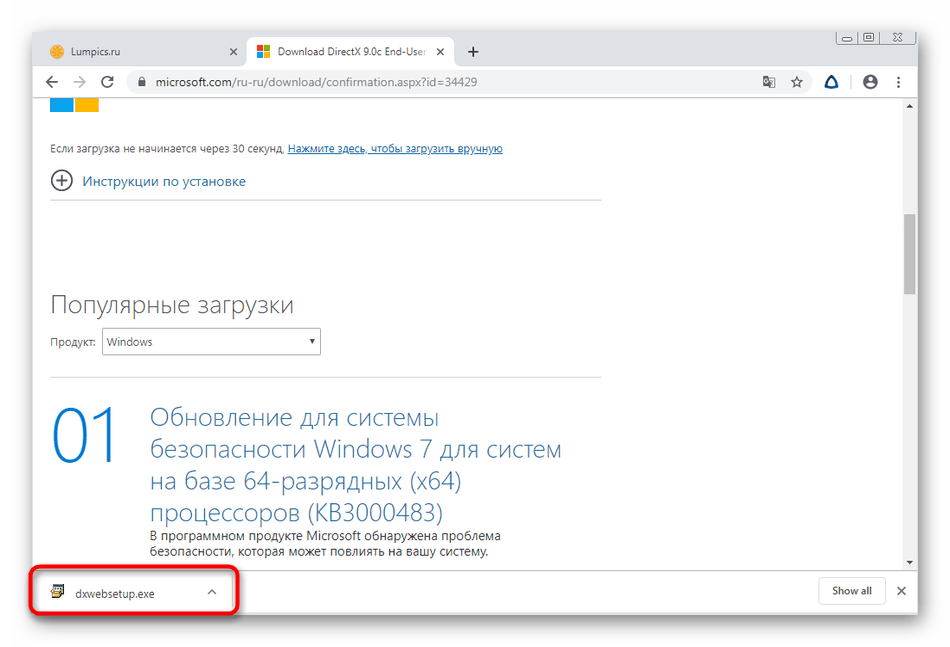
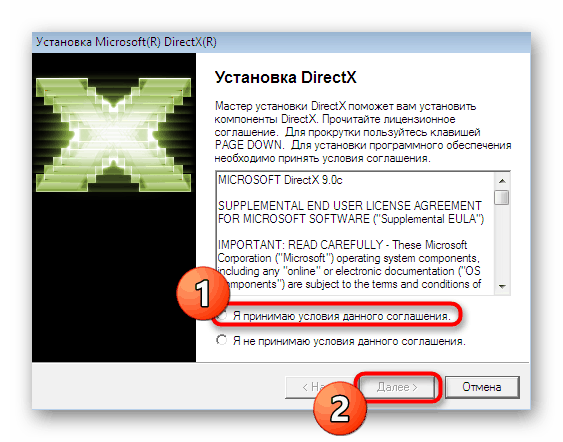
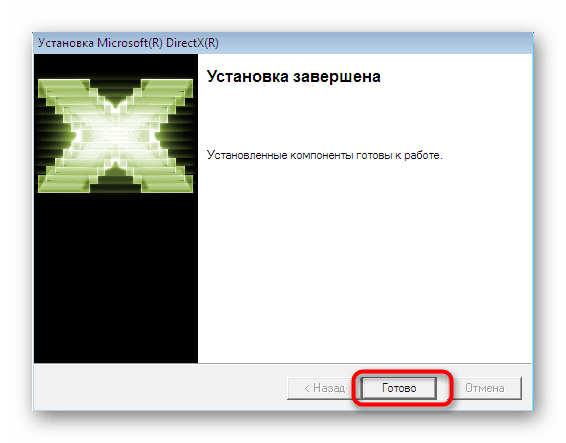
Потребителите на Windows 10 трябва да се върнат към този метод, само ако следните опции не носят положителен ефект. Предлагаме да щракнете върху връзката по-долу, за да прочетете ръководството за преинсталиране на DirectX и добавяне на липсващи файлове в системата. Тази опция определено трябва да помогне за разрешаването на проблема, ако всички останали са неактивни.
Повече подробности: Преинсталирайте и добавете липсващите компоненти DirectX в Windows 10
Метод 2: Актуализиране на Windows
Този метод за решаване на проблема е насочен повече към собствениците на най-новата версия на Windows OS, тъй като освободените актуализации са от голямо значение тук. Отсъствието на всяка важна актуализация може да доведе до затруднения при стартиране на софтуер или приложения. Важно е също така собствениците на по-стари сглобки да проверяват за актуализации, което се случва така:
- Отворете "Старт" и отидете на "Настройки" или "Контролен панел."
- В прозореца, който се отваря, отидете на секцията „Актуализация и сигурност“ .
- В левия прозорец изберете първия раздел „Актуализация на Windows“ и след това кликнете върху бутона „Проверка за актуализации“ .
- Очаквайте да завършите търсенето на иновации. Ако бъдат намерени нови актуализации, те ще бъдат подканени да инсталират и рестартират компютъра, така че всички промени да влязат в сила.
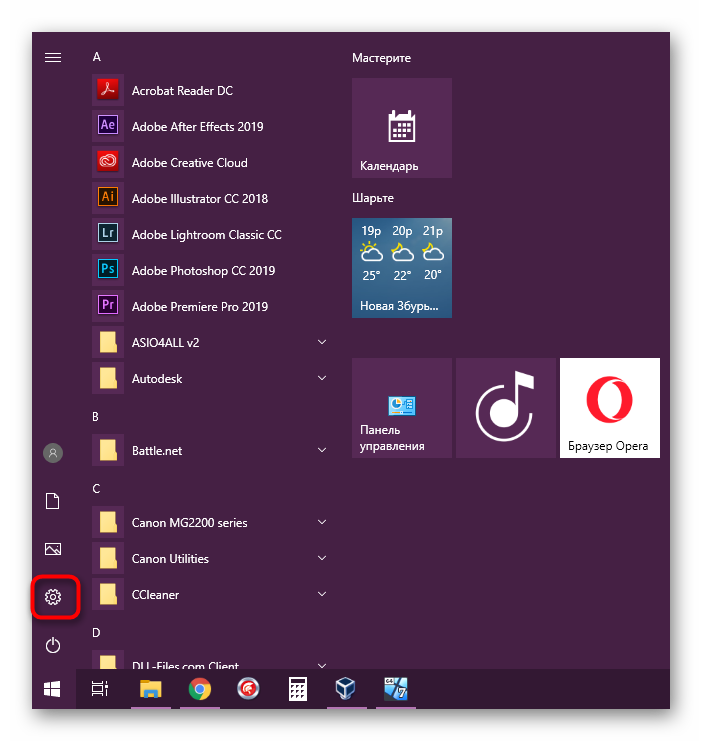
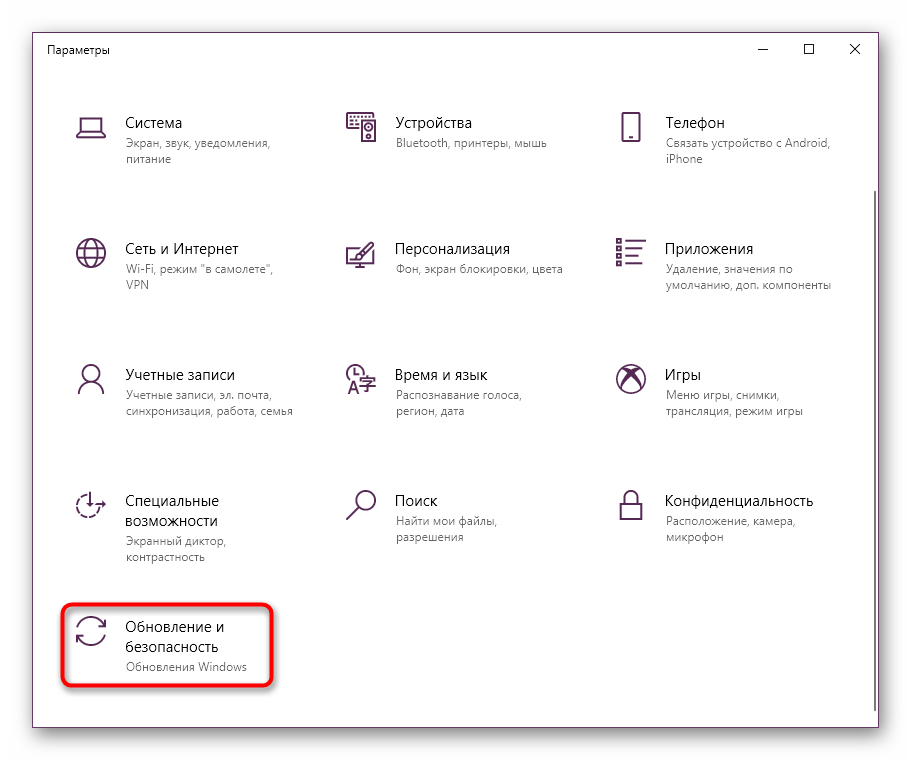
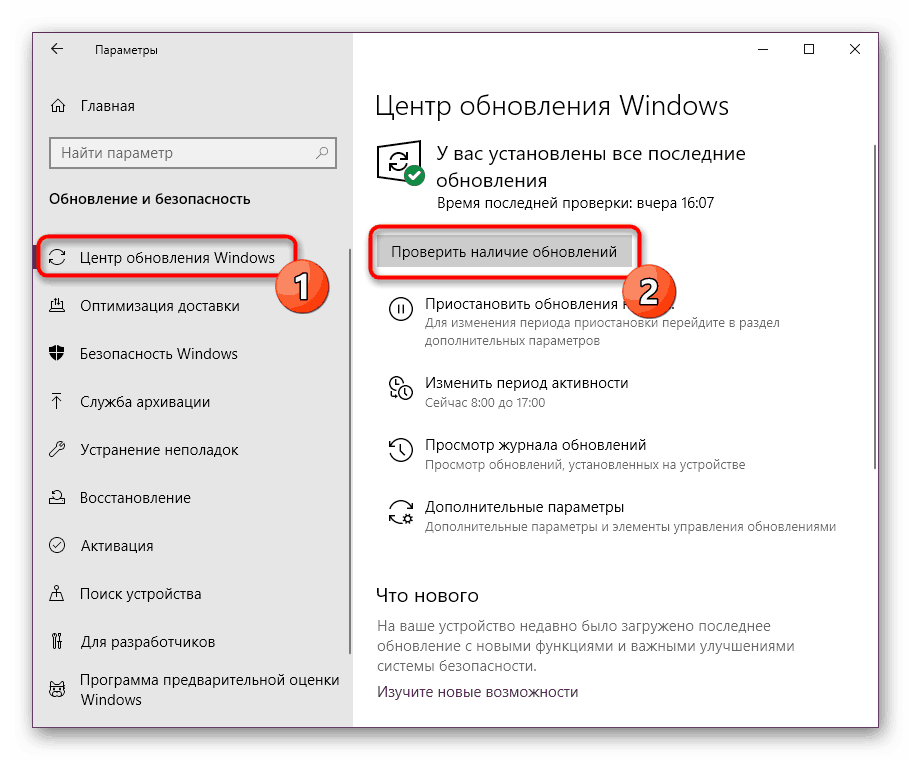
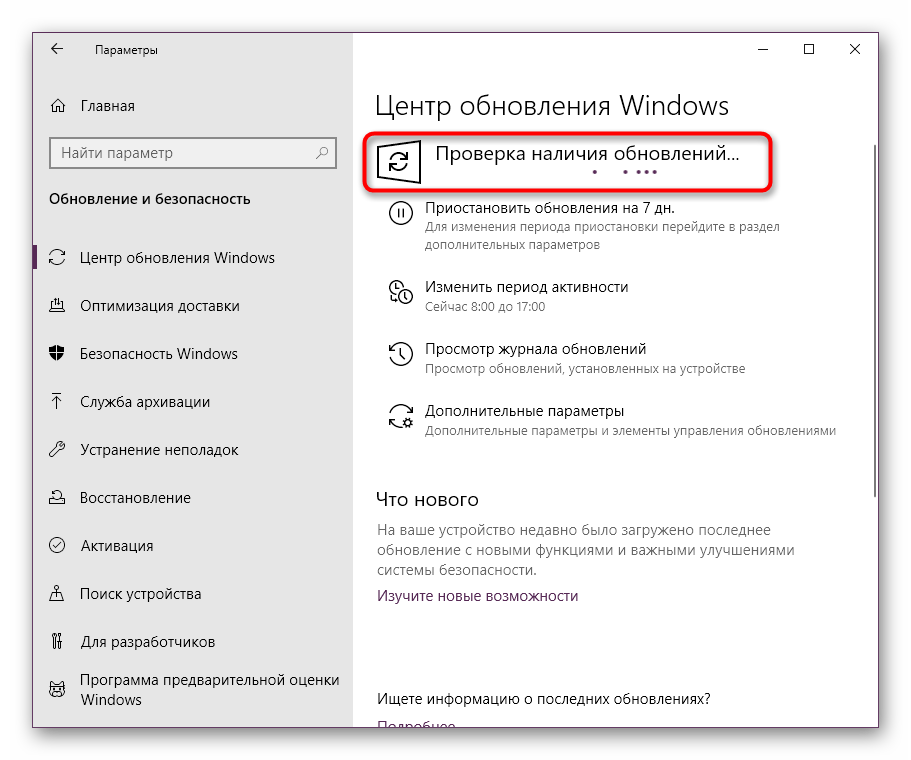
Ако срещнете затруднения по време на прилагането на тази манипулация или имате допълнителни въпроси, съветваме ви да се обърнете към определени материали на нашия уебсайт, като кликнете върху връзките по-долу. Там операцията за актуализиране е описана в разширена форма, както и решения за възможни грешки.
Повече подробности:
Инсталирайте актуализации на Windows 10
Инсталиране на актуализации за Windows 10 ръчно
Поправете проблеми с надстройката на Windows OS
Метод 3: Актуализиране на драйвери за видеокарта
Видеокартата е основният графичен компонент на компютъра, отговорен за правилното предаване на изображението на екрана. Това устройство има и софтуерна част, наречена драйвер. Този софтуер работи в тясно сътрудничество с DirectX, тъй като тези два компонента се допълват. Ако драйверът е остарял, е напълно възможно той да влиза в конфликт с посочената библиотека, което ще доведе до грешки, свързани с предполагаемото отсъствие на файлове, които действително присъстват в ОС. Това е фиксирано чрез банална актуализация на софтуера за графичен адаптер, за който можете да прочетете в материалите по-долу.
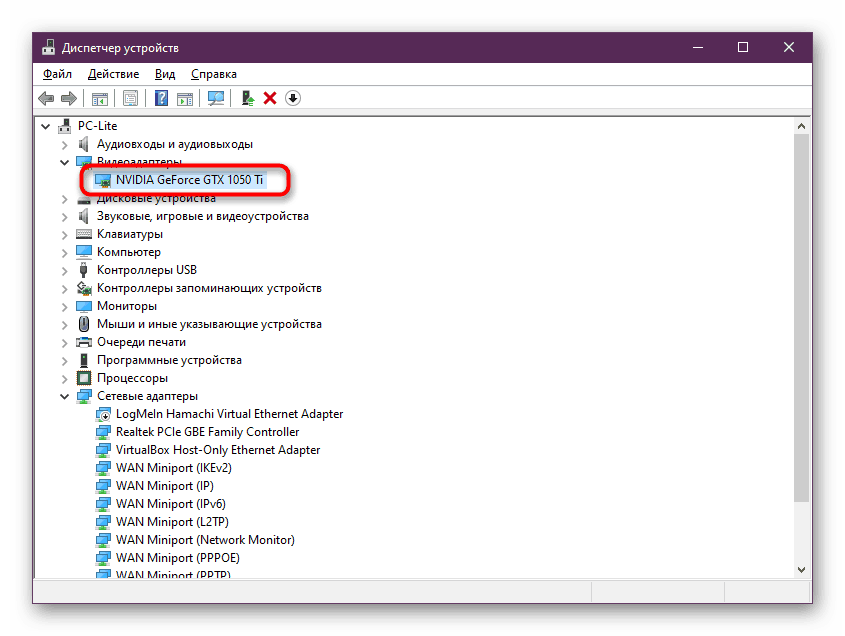
Прочетете още: Актуализиране на драйвери за графични карти AMD Radeon / NVIDIA
Метод 4: Проверете целостта на системните файлове
Плавно преминете към методи, които най-малко вероятно са ефективни за повечето, но помагайте на някои потребители. На първо място, препоръчваме да проверите целостта на системните файлове чрез вградената програма за Windows. Това ще помогне да разберете дали d3dx9_33.dll или друг свързан обект е бил повреден и ако се намерят някакви грешки, всички те ще бъдат поправени. Ако по време на сканирането възникнат непредвидени трудности, те също трябва да бъдат коригирани с помощта на допълнителни инструменти. Всичко това е в най-подробната форма, написана в нашата отделна статия на следния линк.
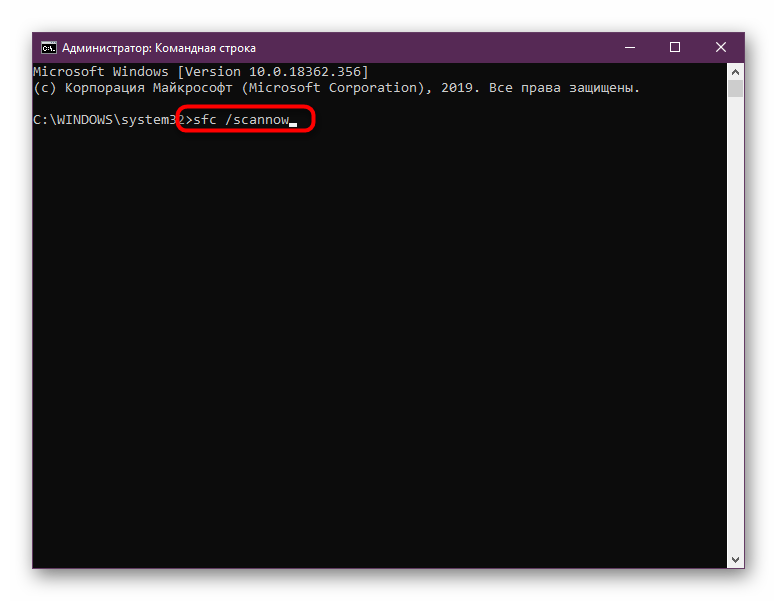
Повече подробности: Използване и възстановяване на проверки за цялостност на системните файлове в Windows 10
Има малък шанс файлът да бъде повреден. Обикновено това се провокира от небрежни действия на потребители или вируси, влизащи в компютъра. Шансът да се появи втори дразнител е няколко пъти по-голям, така че ако се окаже, че DLL е наистина повреден, се препоръчва незабавно да проверите системата за злонамерени обекти и да ги изтриете, ако бъдат открити.
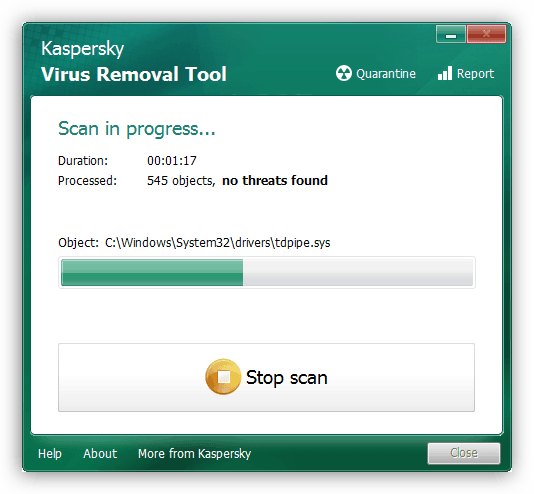
Повече подробности: Борбата срещу компютърните вируси
Метод 5: Инсталирайте ръчно липсващия елемент
В изключително редки ситуации проблемът е, че d3dx9_33.dll просто липсва от компютъра и по време на инсталирането DirectX не беше добавен. Вероятността за това обаче все още съществува. Следователно като последна опция искаме да демонстрираме начин за получаване на този файл чрез платен софтуер.
- Следвайте връзката по-горе. Там ще намерите ревю на инструмента за DLL-FILES.COM CLIENT и можете да го закупите на официалния уебсайт. След като започнете, трябва да въведете "d3dx9_33.dll" в полето и да кликнете върху "Извършете търсене на DLL файлове" .
- В списъка с резултати ще се покаже само една връзка, върху която трябва да кликнете.
- DLL-FILES.COM CLIENT автоматично ще избере последната актуална версия d3dx9_33.dll, подходяща за вашата ОС. Остава само да кликнете върху бутона "Инсталиране" .
- Ако изведнъж използвате пробната версия, операцията не може да приключи. Задължително е закупуването на лицензен ключ.
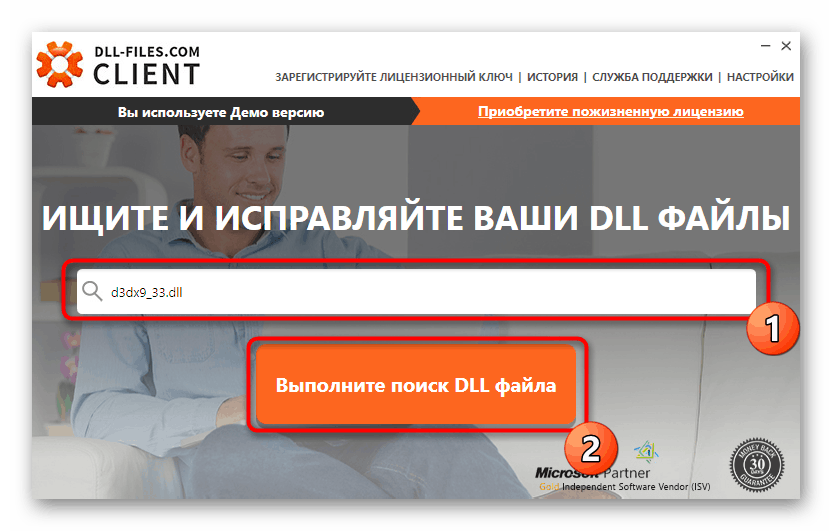
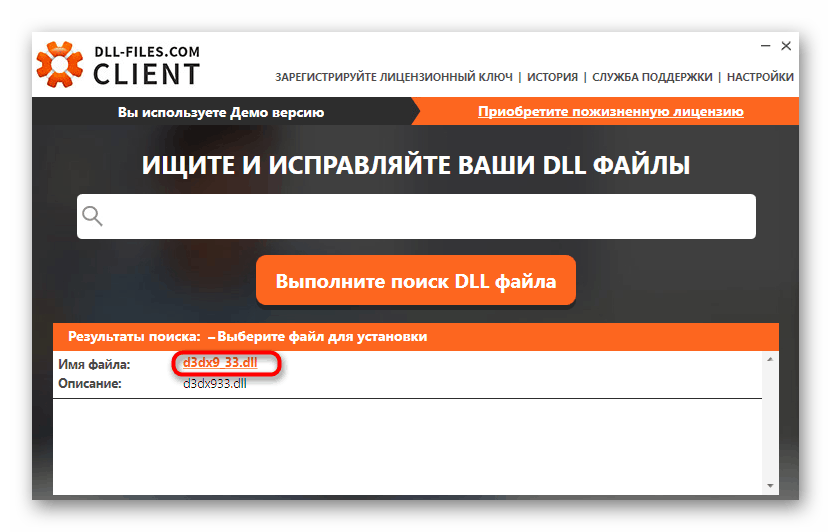
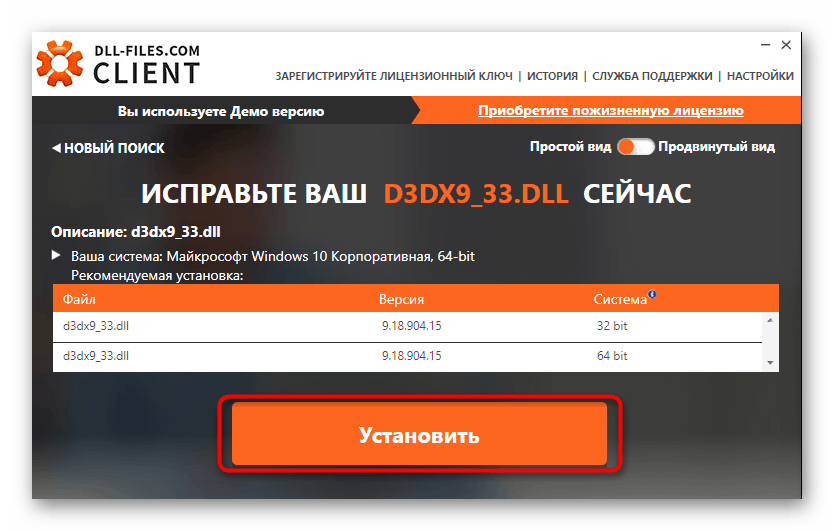
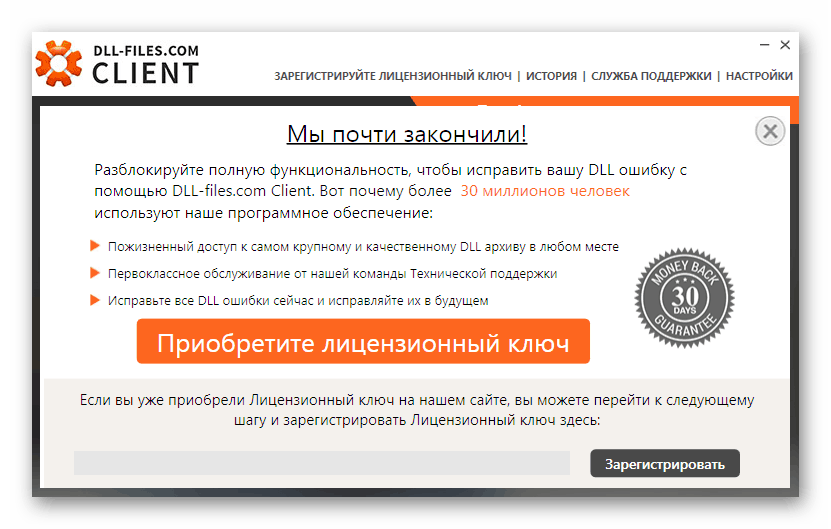
Алтернативни методи, подобни на тези, обсъдени по-горе, можете да намерите в друга статия на нашия уебсайт. Там са описани два други доказани метода за получаване на d3dx9_33.dll.
Повече подробности: Как да инсталирате DLL в система Windows
В края на този материал искам да отбележа, че понякога подобен проблем възниква само когато се стартира определена програма или игра и не изчезва, дори след като всички тези препоръки са изпълнени. В този случай ще ви помогне само преинсталирането на софтуера или търсенето на друга версия.